Android – 把 Facebook Messenger 語音訊息保存成 mp3
剛剛提及過在 Whatsapp 裡保存語音訊息,同樣地在 Facebook Messenger 中,若是要保存語音訊息(voice message)的話,不能用同一方法,因為 Messenger APP 的軟件裡沒有 SHARE 或 EXPORT 選項,於是要用另一個方法。 簡單來說,方法就是在 web browser 裡(注意手機版 Chrome 將強制用家安裝 Messenger APP,建議用 Opera Mini 瀏覽器)打開手機版網頁 m.facebbok.com/messages ,然後播放語音訊息,此時會有 “download” 選擇供下載語音檔案,檔案是 *.ACC 格式,有需要轉換成 MP3 的話,可以用市場上的 Media Converter 處理。...




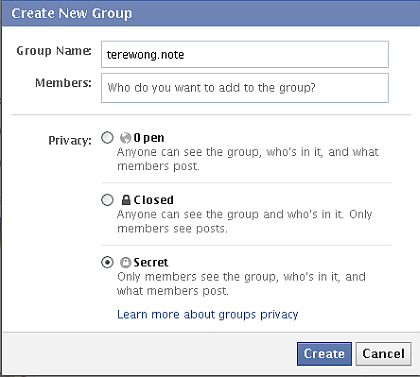

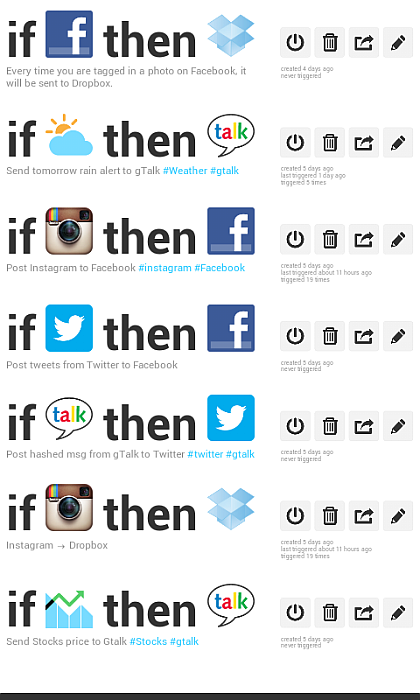


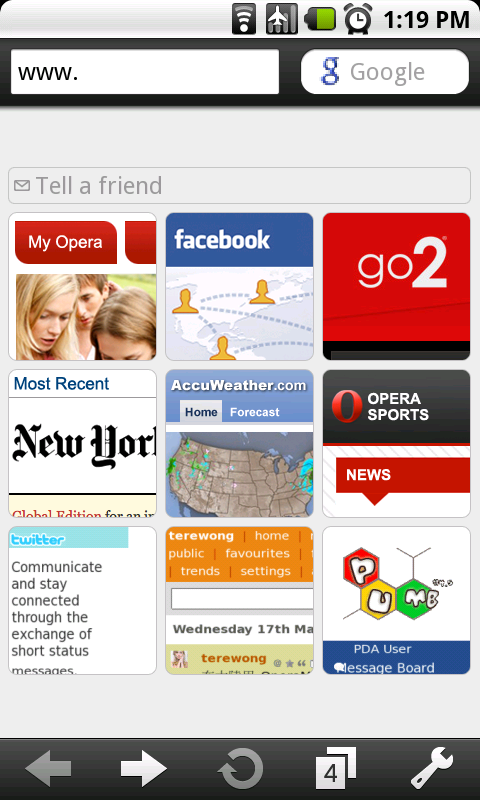
Recent Comments